Как узнать сколько бит 32 или 64 на Windows
Многих пользователей интересует вопрос: как узнать сколько бит 32 или 64? Как правило, пользователи начинают интересоваться этой информацией в тот момент, когда возникает необходимость установить программу на компьютер. Дело в том, что одна и та же программа может иметь версии – для 32- и 64-разрядных систем. Ниже мы рассмотрим, каким образом можно определить разрядность вашего компьютера.
Что такое разрядность?
Прежде чем приступить к ответу на главный вопрос, рассмотрим, что же такое разрядность и для чего она нужна.
На сегодняшний момент существует два типа разрядности Windows: x32 и x64. Некоторые пользователи еще сталкиваются с разрядностью 86, но по сути – это те же 32 bit.
Отличие 32- и 64-разрядной ОС заключается в количестве информации, которая система может обработать. Если на компьютере установлено меньше 4 Гб ОЗУ, то 32-разрядная ОС нормально справляется с обработкой данных, но ОЗУ 4 Гб и более, система «излишки» памяти увидеть попросту не сможет.
Если устанавливать программы на 32-разрядную ОС, которые разработаны для x64, то они запускаться не будут. Если же у вас, наоборот, имеется 64-разрядная ОС и вы устанавливаете программу для x32, то, скорее всего, программа запустится нормально. Однако некоторые программы и в этом случае могут отказать в запуске.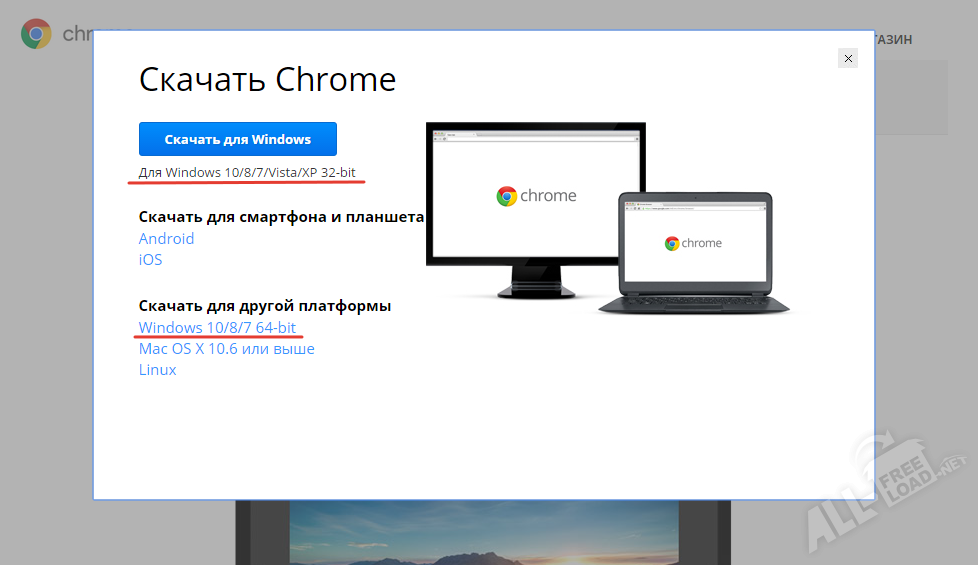
Как посмотреть сколько бит?
Шаг-1. Щелкните по меню «Этот компьютер» правой кнопкой мыши и в развернувшемся контекстном меню перейдите к пункту «Свойства». Неважно, где «Мой компьютер» будет расположен, в меню «Пуск» или в проводнике – результат будет один. 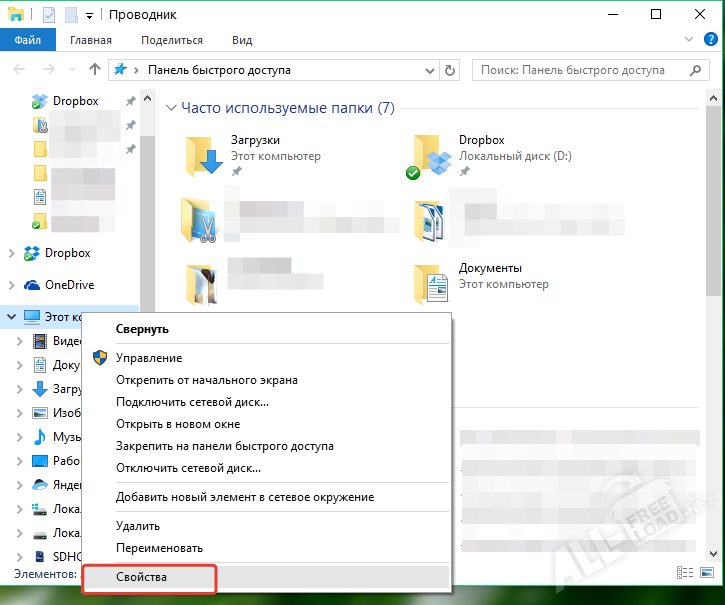
Шаг-2. Откроется новое окно с информацией о вашем компьютере. В разделе «Тип системы» и будет обозначена разрядность. 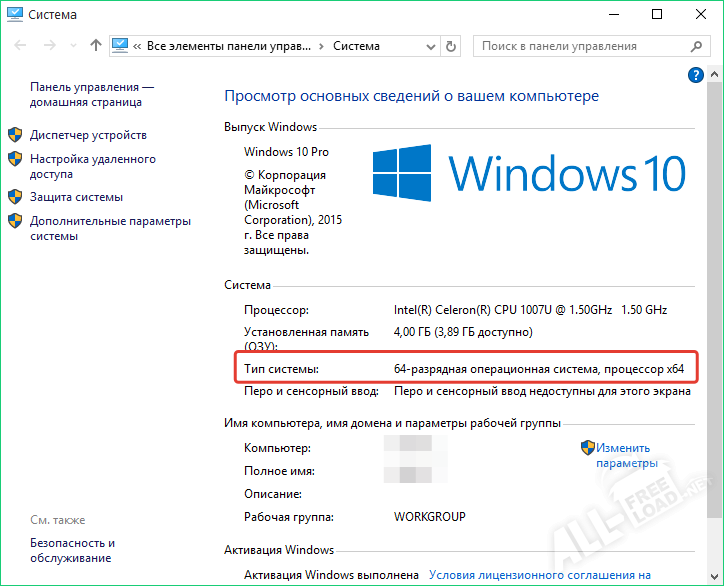
Теперь вы знаете, как проверить, сколько бит на вашем компьютере. Вооружившись этой информацией, вы теперь будете знать, какие версии программ подойдут именно для вашего типа ОС.
Если возникли вопросы, задавайте в комментариях, мы обязательно поможем.
